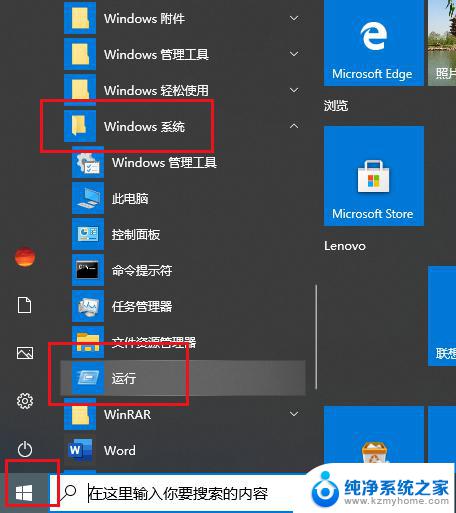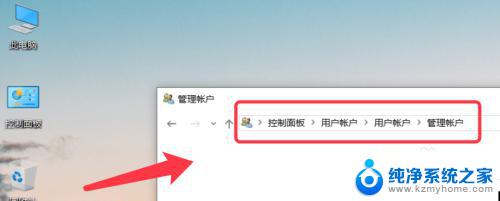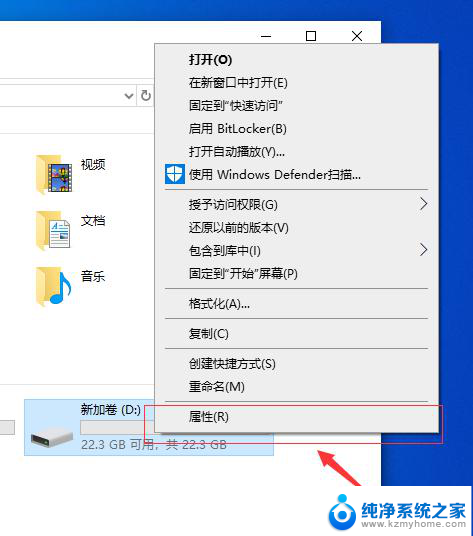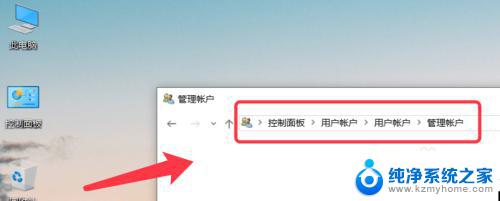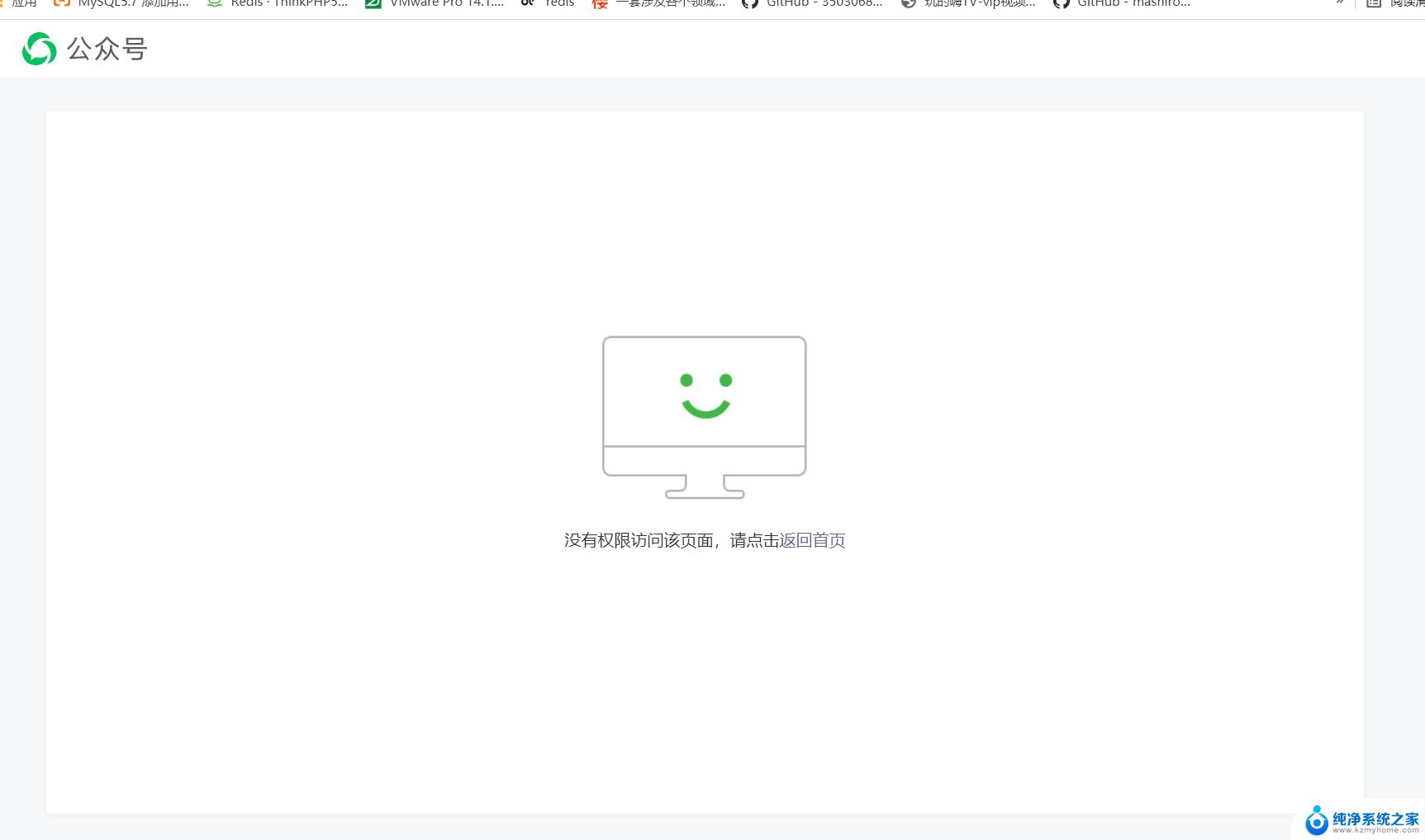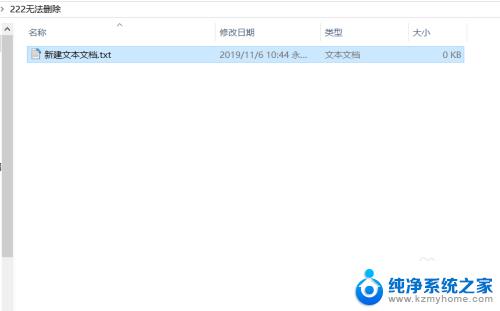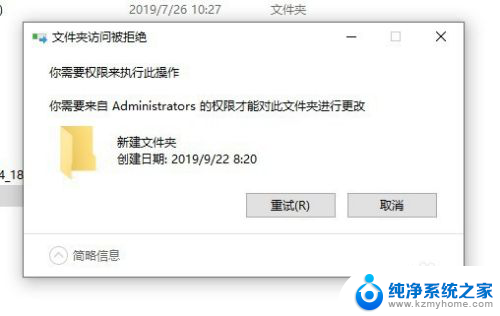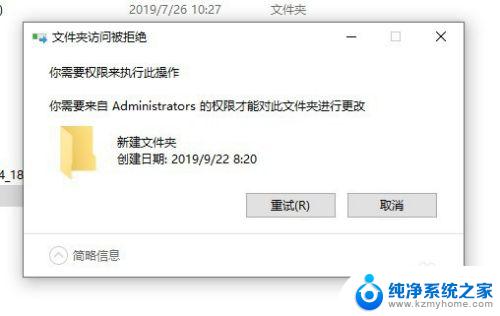win10c盘权限如何解除 Win10账户权限不足怎么办
更新时间:2023-12-24 10:52:22作者:jiang
在使用Windows 10时,有时我们可能会遇到C盘权限受限的问题,导致无法进行一些操作,当我们的Win10账户权限不足时,应该如何解决呢?解除Win10账户权限不足的方法有很多,例如修改文件属性、更改用户账户类型等。在本文中我们将探讨一些有效的解决方法,帮助您解除Win10C盘权限的限制,使您能够自由地管理和操作电脑中的文件和文件夹。无论您是普通用户还是管理员,都可以从本文中找到适合自己的解决方案。
步骤如下:
1.进入控制面板点击【用户账户】查看当前用户为管理员用户。
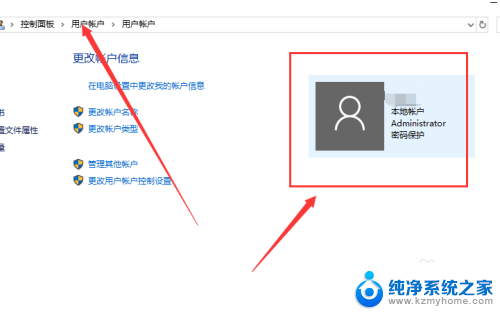
2.进入C盘修改文件弹出提示框显示需要管理员权限。
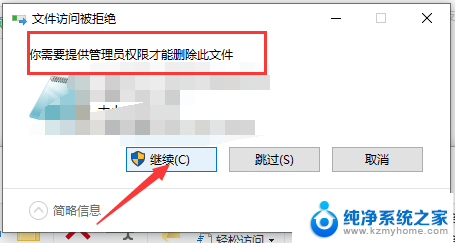
3.键盘点击【win + R】输入【gpedit.msc】打开本地策略组。
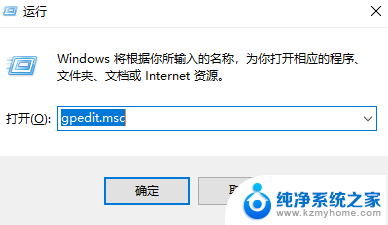
4.进到本地策略组找到【用户账户控制】以管理员批准模式控制其他管理员。
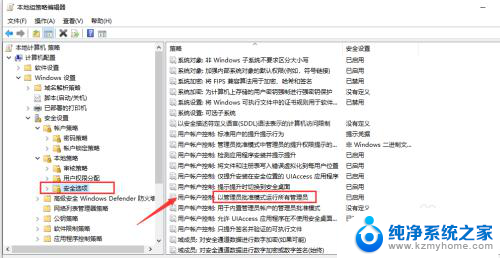
5.禁用这个【用户账户控制】点击计算机重启。
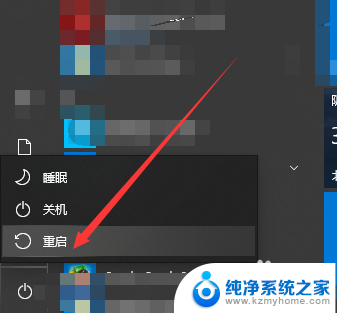
6.开机后前往C盘可以直接删除操作文件操作完成。
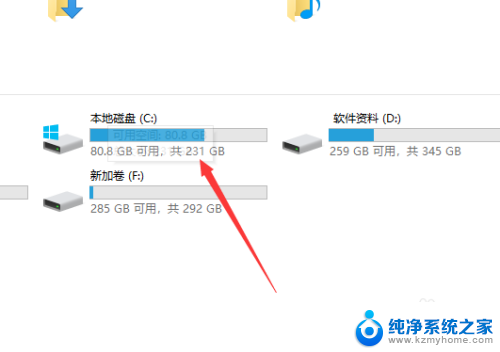
以上就是关于如何解除win10 C 盘权限的所有内容,如果出现相同情况的用户,可以按照小编的方法解决问题。